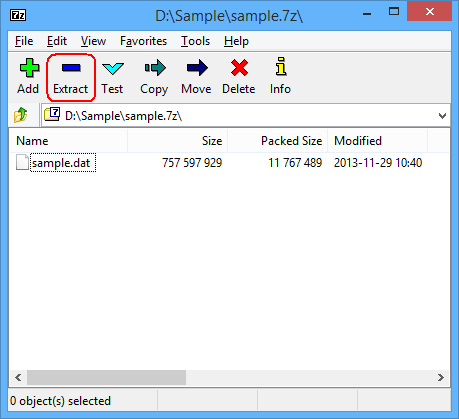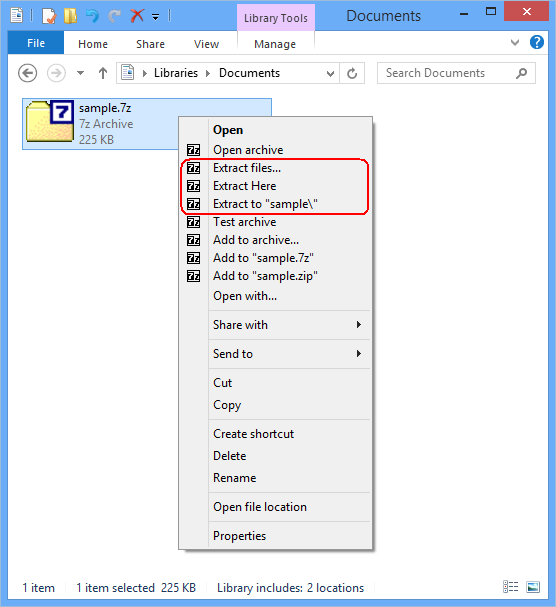- TAR — архивирование данных в Windows 10.
- Создание архивов.
- Отображение содержимого архива
- Извлечение файлов из архива.
- Чем открыть файл TAR
- Что такое файлы TAR?
- Программа для открытия файлов TAR в системе Windows
- Как распаковать TAR файл?
- Как открыть и разархивировать файл TAR?
- Tar for Windows
- Version
- Description
- Homepage
- Download
- Open/Extract TAR File with Freeware on Windows/Mac/Linux
- Open/Extract TAR File on Windows
- Open/Extract TAR File on Mac
- Open/Extract TAR File on Linux
TAR — архивирование данных в Windows 10.
Начиная с Windows 10 build 17063 утилита командной строки tar.exe является штатным средством архивирования данных. Утилита tar многие годы являлась основным средством архивирования в ОС семейства Linux и первоначально использовалась для создания архивов на магнитной ленте ( отсюда ее название tar — t ape ar chive ). В настоящее время позволяет создавать архивы на любых носителях и практически, является основным средством хранения файлов и каталогов в одном файле специального формата для ОС семейства Linux/BSD. Главным достоинством формата tar является то, что архив содержит не только сами данные архивируемых файлов, но и информацию о структуре каталогов, владельце, и отметки времени ( время создания, модификации, доступа ). Архиватор tar не выполняет сжатие архивируемых данных, он всего лишь упаковывает множество файлов в один файл, размер которого приблизительно равен суммарному размеру упакованных файлов ( немного больше за счет добавления собственных служебных заголовков ). В Linux для сжатия используются внешние программы (gzip/bzip2/xz/lzma ), в Windows – дополнительные параметры командной строки. Используемая в Windows 10 утилита tar.exe базируется на bsdtar
Общий формат командной строки:
Как это принято в *nix системах, строчные и заглавные буквы в параметрах командной строки различаются. Сначала необходимо задать параметры архивирования:
-c — создать архив.
-r — добавить/заменить файлы в существующем архиве.
-t — отобразить список файлов в архиве.
-u — обновить содержимое архива. В существующем архиве будут заменены только устаревшие файлы.
-x — извлечь файлы из архива.
-b # — использовать # -байтные записи для блоков ввода/вывода. # может принимать значения от 1 до 8192. По умолчанию используются записи длиной 512 байт.
-f — путь и имя файла архива. По умолчанию – магнитная лента (\\.\tape0)
-v — подробный режим вывода информации на экран.
-w — интерактивный режим, когда утилита выдает запрос на добавление файлов к архиву.
Создание архивов.
Формат командной строки:
tar -c [параметры] [ | | @ | -C
-z, -j, -J, —lzma — параметры сжатия архива — gzip/bzip2/xz/lzma
—exclude — исключить из архивирования файлы соответствующие шаблону pattern
, — файлы и каталоги, добавляемые в архив.
@ — добавить в архив записи из уже существующего архива archive
-C — сделать текущим каталогом каталог dir .
tar -c -f D:\Stordiag.tar D:\StorDiag\*.* — создать архив D:\Stordiag.tar из всех файлов каталога D:\StorDiag\
tar -cvf D:\Stordiag.tar D:\StorDiag\*.* — то же, что и в предыдущем примере, но параметры объединены ( -c –v –f можно использовать как –cvf) и добавлен подробный режим вывода ( -v ).
tar -cvzf D:\123.tar.gz D:\StorDiag\*.* @D:\StorDiag.zip — то же, что и в предыдущем примере, но выполняется сжатие архива методом gzip и к файлам создаваемого архива добавляется содержимое уже существующего архива D:\StorDiag.zip
tar -cvzf D:\123.tar.gz D:\StorDiag\*.reg @D:\StorDiag.zip — то же, что и в предыдущем примере, но для архивирования отбираются файлы с расширением .reg . Действие шаблона поиска файлов не распространяется на содержимое архива @D:\StorDiag.zip
Отображение содержимого архива
Формат командной строки:
tar -t [параметры] [ ]
шаблон — шаблон для выводимого списка файлов. Если не задан – выводится список всего содержимого архива.
tar -tf D:\StorDiag.tar.gz — отобразить содержимое архива D:\StorDiag.tar.gz
Извлечение файлов из архива.
tar -x [параметры] [ ]
шаблон определяет перечень извлекаемых из архива файлов. Если не задан, то извлекаются все.
-k — не перезаписывать существующие файлы.
-m — не восстанавливать отметку времени модификации файлов.
-O — записывать содержимое в stdout (выводить на экран), т.е. не восстанавливать на диск.
-p — восстанавливать разрешения, включая списки доступа (ACLs), владельца (owner), атрибуты файлов.
tar -xvzf D:\StorDiag.tar.gz — извлечь содержимое архива StorDiag.tar.gz в текущий каталог.
tar -xvzf D:\StorDiag.tar.gz *.reg — извлечь только файлы с расширением .reg
tar -xvzOf D:\123.tar.gz *.reg — то же, что и в предыдущем примере, но с выдачей информации на экран.
Обратите внимание, что извлечение файлов из архива всегда выполняется в текущий каталог. Поэтому для извлечения файлов в нужный каталог, не являющийся текущим можно воспользоваться параметром -C меняющий текущий каталог на dir перед извлечением файлов из архива.
Краткую справку по использованию TAR можно получить по команде:
И соответственно, более полную справку можно получить по команде tar –help или tar –h .
Чем открыть файл TAR
Если вы хотите использовать большие файлы, чтобы сэкономить место или преобразовать их в более удобную версию, вам поможет программа для открытия и создания файлов TAR.
Что такое файлы TAR?
Аббревиатура tar предназначена для иллюстрации того, что отдельные файлы GZIP были сжаты настолько широко и максимально плотно, насколько это возможно. Упакованный файл может заканчиваться на .tar.gz и .tar.bz2. Иногда используется двойное окончание — .tar.gz. ZIP, который был разработан для слияния и сжатия, но оказался более мощным и поэтому в значительной степени подавляет файл .tar.
Как можно догадаться по двойному расширению формата, состоящему из двух файлов, это фактически два в одном. TAR объединяет несколько объектов данных в один пакет под систему Windows. Это полезно, если, например, необходимо отправить несколько документов, изображений или предложить их для загрузки.
Расширения в формате .tar в основном предназначены для операционной системы Linux. В мире Windows они довольно необычны и редко встречаются. По этой причине система не может открыть эти файлы без дополнительного программного обеспечения.
Программа для открытия файлов TAR в системе Windows
Особенно популярным и удобным программным обеспечением для распаковки и открытия файлов .tar.gz и .tar.bz2 в Windows является WinRAR.
Winrar признана классикой среди упаковочного ПО и может быть загружена в тестовой версии с сайта производителя WindowsRAR.ru. С ней файлы в системах Windows могут сжиматься намного эффективнее, чем с форматами ZIP. Лучшая и самая важная функция WinRAR понятна и отлично выполняется упаковщиком: экономит место на диске, время передачи. В дополнение к основной задаче, программное обеспечение предлагает множество других инструментов при архивировании файлов.
Главное преимущество WinRaR заключается в том, что она распознает двойные файлы и распаковывает их непосредственно за один шаг. Даже если вы дважды откроете .tar.gz и .tar.bz2, вы сможете напрямую просмотреть отдельные папки, упакованные в него с помощью архиватора. Это особенно удобно и стоит запомнить, поскольку на самом деле в формате .bz есть только один файл .TAR. Только в нем находятся отдельные оригинальные файлы.
Программа для открытия TAR файлов используется в пробной версии бесплатно в течение 40 дней. Далее производитель предложит вам купить лицензию.
Как распаковать TAR файл?
Уже во время установки ПО можно задать параметры, чтобы файлы .tar распаковывались с помощью WinRAR.
Если на жестком диске есть папка в формате .tar.gz, вы можете просто распаковать ее, дважды щелкнув, как и любой другой архив, поддерживаемый WinRAR.
Если вы не отметили TAR во время установки, файлы этого формата все еще можно извлечь, используя WinRAR.
Если архиватор уже открыт, перейдите в «Файл», чтобы найти путь, по которому находится папка .tar, и два раза кликните по маркеру.
Теперь содержимое архива должно отображаться в программе для открытия TAR файлов.
Как открыть и разархивировать файл TAR?
Если вы часто работаете с архивами .TAR, WindowsRAR следует установить в качестве стандартной для распаковки форматов .tar.gz и .tar.bz2. Если формат папки еще не связан с другим ПО сжатия, два раза нажмите папку TAR. Во втором случае кликните правой клавишей по маркеру упакованного файла TAR, выберите параметр «Открыть с помощью». В новом окне теперь представлены программы, открывающие файлы в формате TAR.
Если WinRAR отсутствует в списке, выберите «Поиск» в нижней области. Теперь проследите путь, по которому расположен архиватор, и установите его как стандартную программу для открытия расширения TAR. Прежде чем подтвердить настройку нажатием «ОК», убедитесь, что в левой части флажок «Всегда открывать тип файла с выбранной программой».
Tar for Windows
Tar: archiver tool
Version
Description
The GNU Tar program provides the ability to create tar archives, as well as various other kinds of manipulation. For example, you can use tar on previously created archives to extract files, to store additional files, or to update or list files which were already stored.
The Win32 port can only create tar archives, but cannot pipe its output to other programs such as gzip or compress, and will not create tar.gz archives; you will have to use or simulate a batch pipe. BsdTar does have the ability to direcly create and manipulate .tar, .tar.gz, tar.bz2, .zip, .gz and .bz2 archives, understands the most-used options of GNU Tar, and is also much faster; for most purposes it is to be preferred to GNU Tar.
Homepage
Download
If you download the Setup program of the package, any requirements for running applications, such as dynamic link libraries (DLL’s) from the dependencies as listed below under Requirements, are already included. If you download the package as Zip files, then you must download and install the dependencies zip file yourself. Developer files (header files and libraries) from other packages are however not included; so if you wish to develop your own applications, you must separately install the required packages.
| Description | Download | Size | Last change | Md5sum |
|---|---|---|---|---|
| • Binaries | Setup | 1331695 | 3 October 2003 | 4a9d65578514874716c694f945066e94 |
| • Documentation | Setup | 1939680 | 3 October 2003 | 4f7649c93de99edf7a8e4050942b571b |
| • Sources | Setup | 1845452 | 3 October 2003 | 6694a05874f7627049c621da0f52409f |
| • Binaries | Zip | 309893 | 3 October 2003 | a92857ec82db569f0a8fa5370642dc69 |
| • Dependencies | Zip | 697622 | 3 October 2003 | 2606b30c140eb1d1ea15612150eb2e6b |
| • Documentation | Zip | 1721718 | 3 October 2003 | eb395517dc5b954474fd25cbef6a9621 |
| • Sources | Zip | 1657654 | 3 October 2003 | 17a75c9c46e8eeb9747fb98c8dc60a32 |
You can also download the files from the GnuWin32 files page.
You can monitor new releases of the port of this package.
Open/Extract TAR File with Freeware on Windows/Mac/Linux
TAR (Tape ARchive) is both a file format (in the form of a type of archive bitstream) and the name of a program used to handle such files. The format was created in the early days of Unix and standardized by POSIX.1-1988 and later POSIX.1-2001.
Initially developed to write data to sequential I/O devices for tape backup purposes, tar is now commonly used to collect many files into one larger file for distribution or archiving, while preserving file system information such as user and group permissions, dates, and directory structures.
A tar archive consists of a series of file objects. Each file object includes any file data, and is preceded by a 512-byte header record. The file data is written unaltered except that its length is rounded up to a multiple of 512 bytes. The original tar implementation did not care about the padding and left the buffer unaltered, but most modern tar implementations fill the extra space with zeros. The end of an archive is marked by at least two consecutive zero-filled records. (The origin of tar’s record size appears to be the 512-byte disk sectors used in the Version 7 Unix file system.) The final block of an archive is padded out to full length with zeros.
The tar format continues to be used extensively in Unix, Linux and OS X. Linux versions use features prominently in various software distributions, with most software source code made available in .tar.gz (gzip compressed tar archives). The tar format is a basis of some types of containment and distribution.
tar archive files usually have the extension .tar, as in somefile.tar. The pun, tarball, is used to refer to a tar file.
A tar archive file contains uncompressed byte streams of the files which it contains. To achieve archive compression, a variety of compression programs are available, such as gzip, bzip2, xz, lzip, lzma, or compress, which compress the entire tar archive. Typically, the compressed form of the archive receives a filename by appending the format-specific compressor suffix to the archive file name. For example, a tar archive archive.tar, is named archive.tar.gz, when it is compressed by gzip.
| Short | Long | Compression |
| .tgz | .tar.gz | gzip |
| .tbz, .tbz2, .tb2 | .tar.bz2 | bzip2 |
| .taz, .tz | .tar.Z | compress |
| .tlz | .tar.lz, .tar.lzma | lzma |
| .txz | .tar.xz | xz |
Open/Extract TAR File on Windows
To open/extract TAR file on Windows, you can use 7-Zip, Easy 7-Zip, PeaZip, and so on. I recommend Easy 7-Zip. The Easy 7-Zip is an easy-to-use version of 7-Zip. The open source freeware keeps all features of 7-Zip and adds a few useful features that makes the software more user-friendly.
Easy 7-Zip works on Windows 10/8.1/8/7/Vista/2008/2003/XP/2000 (both 32-bit and 64-bit compatible).
- Free Download Easy 7-Zip
- Install Easy 7-Zip by step-by-step instructions
- The installation will associate TAR with Easy 7-Zip automatically
- Double-click on TAR file to open TAR file with Easy 7-Zip
You will see files or folders within the TAR file then, click button Extract to extract the TAR file.
Alternatively, Right-click on TAR file on Windows Explorer
And then, choose Extract files. , Extract Here, or Extract to «folder\» to extract the TAR file.
Easy 7-Zip Download Links:
Open/Extract TAR File on Mac
To open/extract TAR file on Mac, you can use Mac OS built-in utility Archive Utility, or third-part freeware. For example: GUI Tar, The Unarchiver, Keka, or B1 Free Archiver. B1 Free Archiver is recommended. B1 Free Archiver is a free software for creating archive folder and extracting archive file. B1 Archiver works on all platforms — Windows, Linux, Mac and Android. The freeware supports most popular formats including TAR.
B1 Free Archiver is compatible with:
- Mac OS X 10.9 Mavericks
- Mac OS X 10.8 Mountain Lion
- Mac OS X 10.7 Lion
- Mac OS X 10.6 Snow Leopard
Open/Extract TAR File on Linux
You need to use command tar. The tar is the GNU version of tar archiving utility.